Page 1
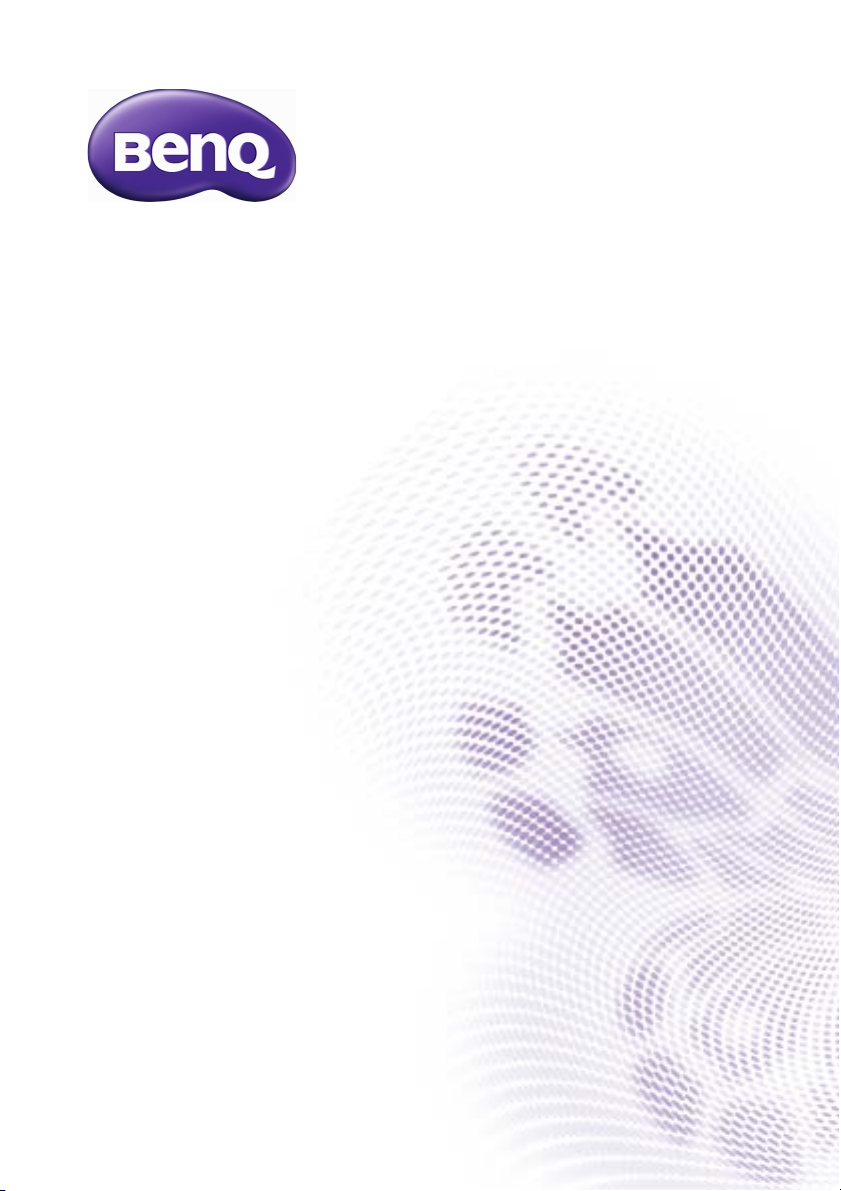
SV500
Видеоинформационная система
Руководство пользователя
Page 2
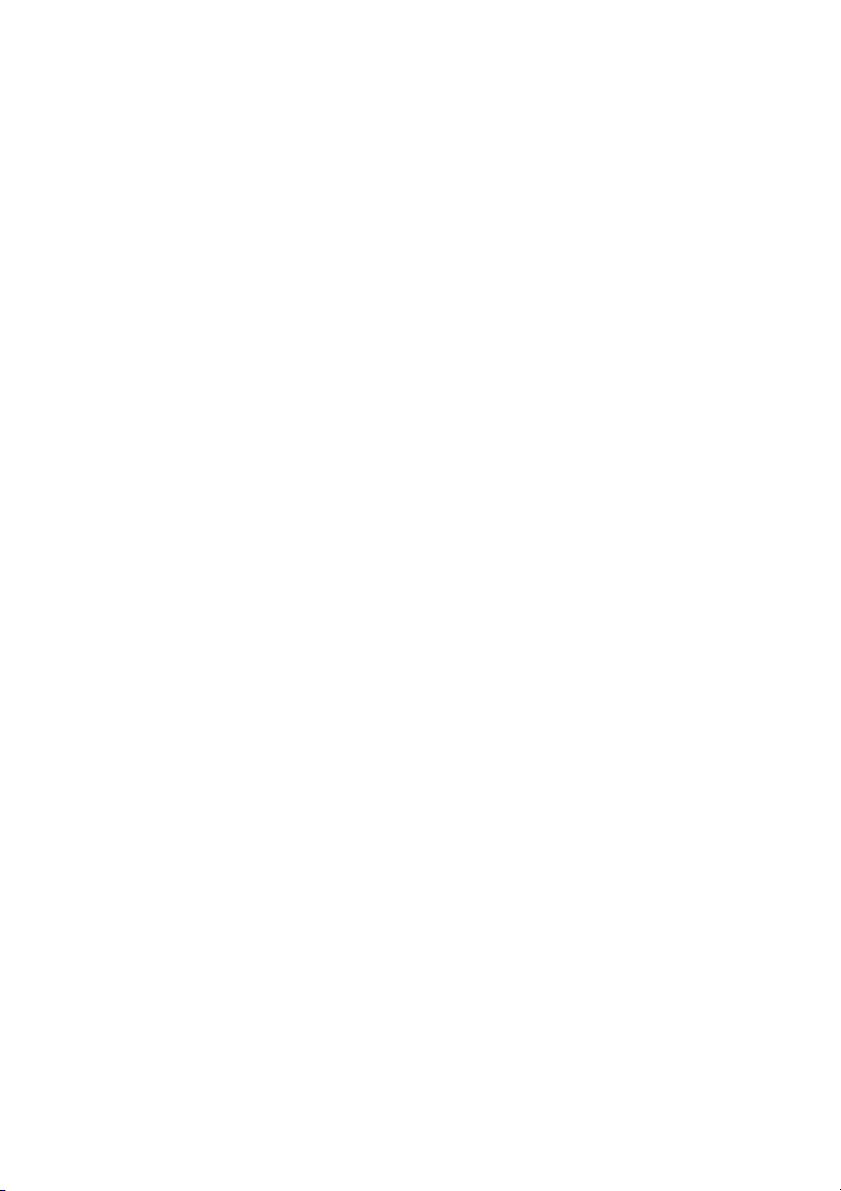
Отказ от ответственности
Корпорация BenQ не дает никаких прямых или подразумеваемых заверений
или гарантий относительно содержания данного документа. Корпорация
BenQ оставляет за собой право время от времени пересматривать этот
документ и вносить в него изменения, не уведомляя о них кого-либо.
Авторское право
Авторское право 2014 Корпорация BenQ. Все права защищены. Без
предварительного письменного разрешения корпорации BenQ запрещается
воспроизведение какой-либо части настоящей публикации, ее передача,
перезапись, сохранение в системах поиска информации или перевод на
любой язык или компьютерный язык в любой форме и любыми средствами
(электронными, механическими, магнитными, оптическими, химическими,
вручную или иным способом).
Page 3
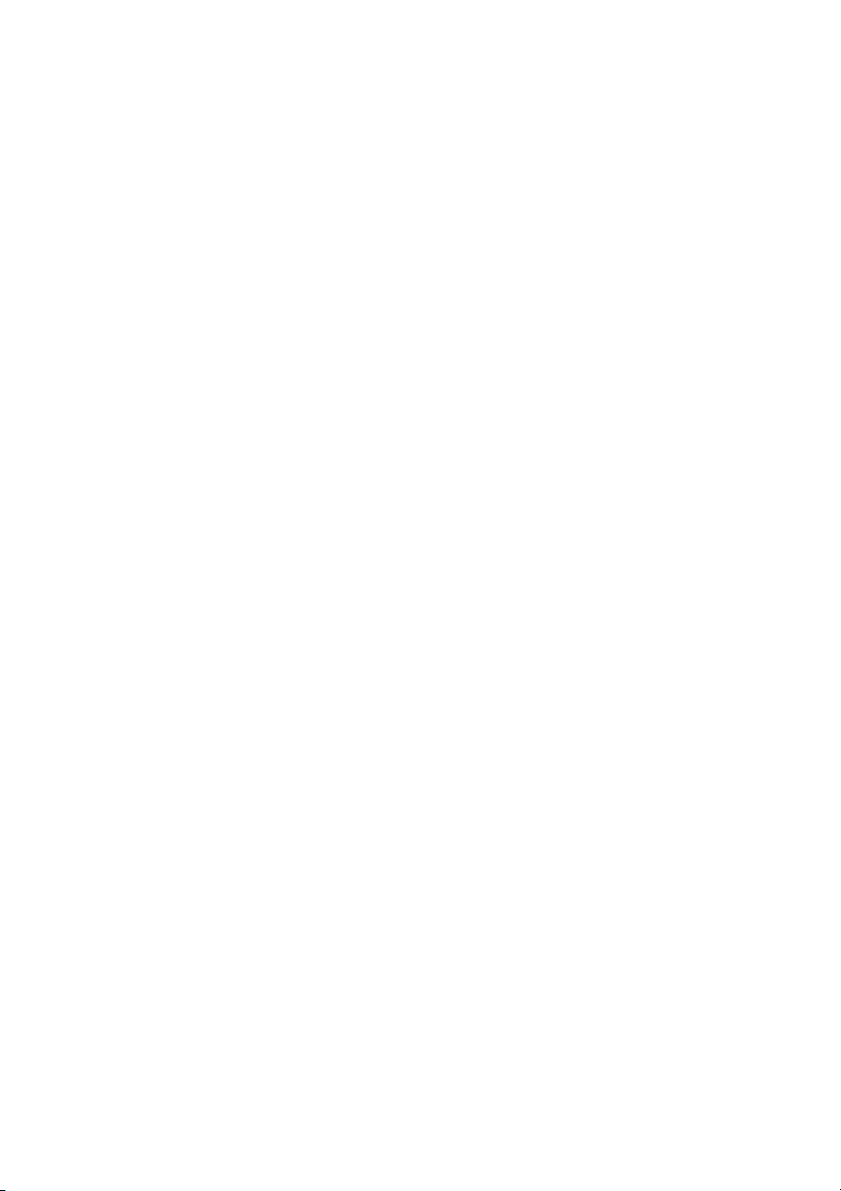
Содержание iii
Содержание
Отказ от ответственности .................................. ii
Авторское право................................................. ii
Предупреждения в отношении безопасности
и меры предосторожности................................ 1
Важные инструкции по технике безопасности 3
Замечания о ЖК-панели этого дисплея ................... 3
Примечания о безопасном использовании пульта
дистанционного управления (ДУ) ............................. 4
Примечания о безопасном использовании
батареек...................................................................... 4
BenQ ecoFACTS ......................................................... 6
Состав комплекта поставки.............................. 7
Настройка дисплея ........................................... 8
Установка дисплея..................................................... 8
Компоненты дисплея и их назначение .......... 10
Передняя панель ..................................................... 10
Задняя панель ......................................................... 10
Входные/выходные разъемы .................................. 12
Пульт дистанционного управления (ДУ) ................ 14
Использование пульта ДУ ....................................... 15
Подключение ................................................... 17
Подключение звуковых/видеосигналов.................. 17
Подключение питания.............................................. 20
Основные операции ........................................ 21
Включение и выключение дисплея......................... 21
Переключение источников входного сигнала........ 21
Регулировка уровня громкости ............................... 21
Подключение к сети ........................................ 22
Подключение к локальной сети .............................. 22
Управление отображением ..................................... 22
Экранное меню................................................ 23
Краткие сведения об экранном меню..................... 23
Page 4
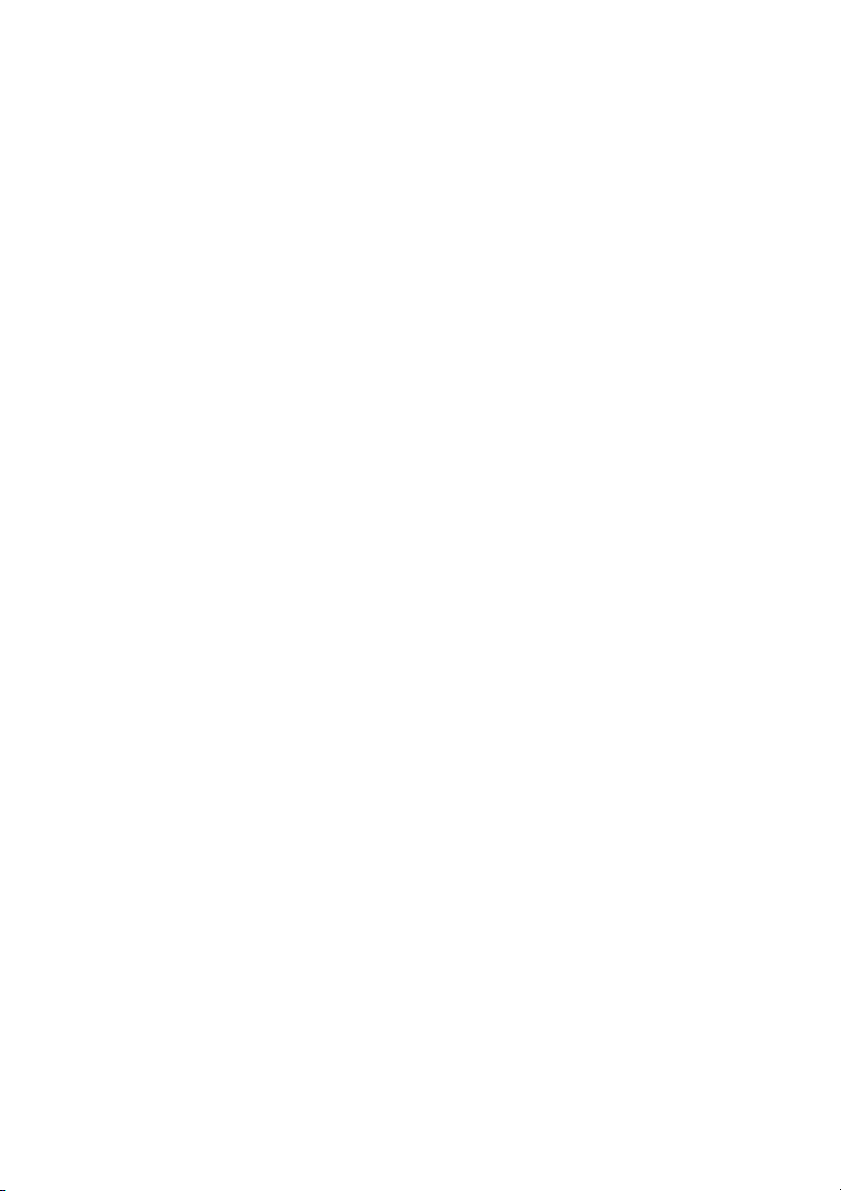
Содержаниеiv
Операции с экранным меню .................................... 25
Меню Picture (Изображение) .................................. 26
Меню Audio (Звук)..................................................... 28
Меню Time (Время) .................................................. 29
Меню Setup (Настройка) .......................................... 30
Меню Screen (Экран)................................................ 31
Меню System Information (Сведения о системе) .... 32
Работа с системой мультимедиа ................... 33
Кнопки управления мультимедиа на пульте ДУ .... 33
Параметры просмотра ............................................. 34
Информация о продукте................................. 39
Технические характеристики................................... 39
Размеры .................................................................... 41
Поиск и устранение неисправностей............. 44
Page 5
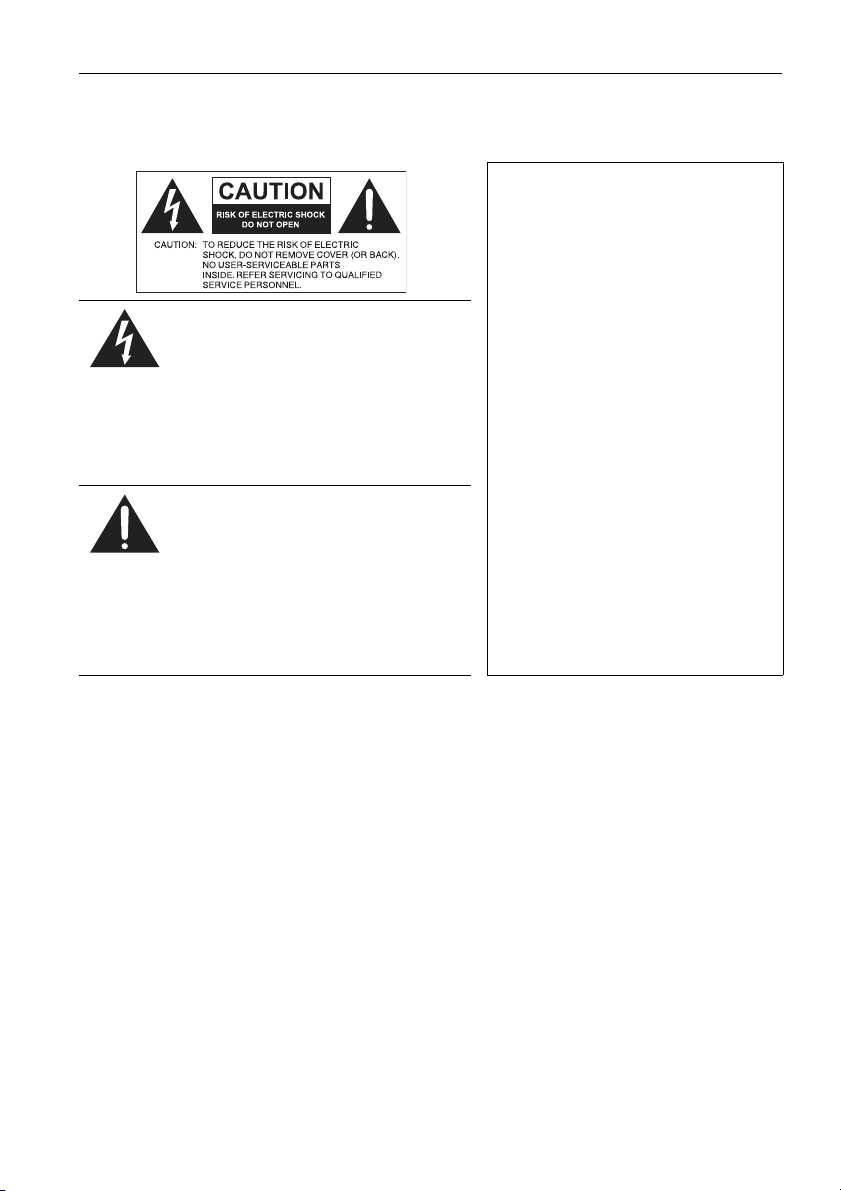
Предупреждения в отношении безопасности и меры предосторожности 1
Предупреждения в отношении безопасности и меры предосторожности
ЭТО ОБОРУДОВАНИЕ ДОЛЖНО
БЫТЬ ЗАЗЕМЛЕНО
В целях безопасности
эксплуатации трехконтактную
вилку нужно вставлять только в
стандартную надежно
Знак молнии внутри
равностороннего треугольника
призван предупредить
пользователя о наличии внутри
корпуса данного устройства
неизолированного "опасного
напряжения", представляющего
для людей опасность поражения
электрическим током.
Восклицательный знак внутри
равностороннего треугольника
призван предупредить
пользователя о наличии важных
указаний по эксплуатации и
(техническому) обслуживанию
устройства в его
сопроводительной документации.
заземленную трехконтактную
сетевую розетку. При
необходимости используйте
трехпроводные удлинительные
шнуры
с надежным заземлением.
Использование удлинителей с
неправильной распайкой
проводов может стать причиной
несчастного случая со
смертельным исходом.
Удовлетворительная работа
устройства еще не значит, что
сетевая розетка заземлена или
что установка выполнена
абсолютно безопасно. Если
сомневаетесь в надежности
заземления сетевой розетки, то
обратитесь к
квалифицированному электрику.
• Вилка шнура сетевого питания всегда должна быть в исправном состоянии.
Розетка сетевого электропитания должна находиться рядом с устройством,
и доступ к ней не должен быть затруднен. Чтобы полностью обесточить это
устройство, вилку его шнура питания нужно вынуть из сетевой розетки.
• Запрещается размещать этот дисплей на неровной, наклонной или
неустойчивой поверхности
и выйти из строя или причинить травмы людям.
• Не размещайте этот дисплей рядом с водой (например, у бассейна или
душевой кабины) или там, где на него могут попасть брызги или капли воды
(перед открытым окном во время дождя).
• Не устанавливайте этот
надлежащей вентиляции и циркуляции воздуха (например, в закрытом
шкафу). Вокруг дисплея должно быть достаточно места для теплоотвода.
Не перекрывайте вентиляционные отверстия дисплея. Перегрев может
создать опасную ситуацию и вызвать поражение электрическим током.
• Устана влив ать этот дисплей должен только опытный технический
специалист. Неправильная установка этого дисплея
строя и стать причиной травмы. Регулярно проверяйте правильность
установки дисплея и проводите его обслуживание, чтобы поддерживать его
в работоспособном состоянии.
(например, на тележке), так как он может упасть
дисплей в закрытом пространстве, где нет
может вывести его из
Page 6
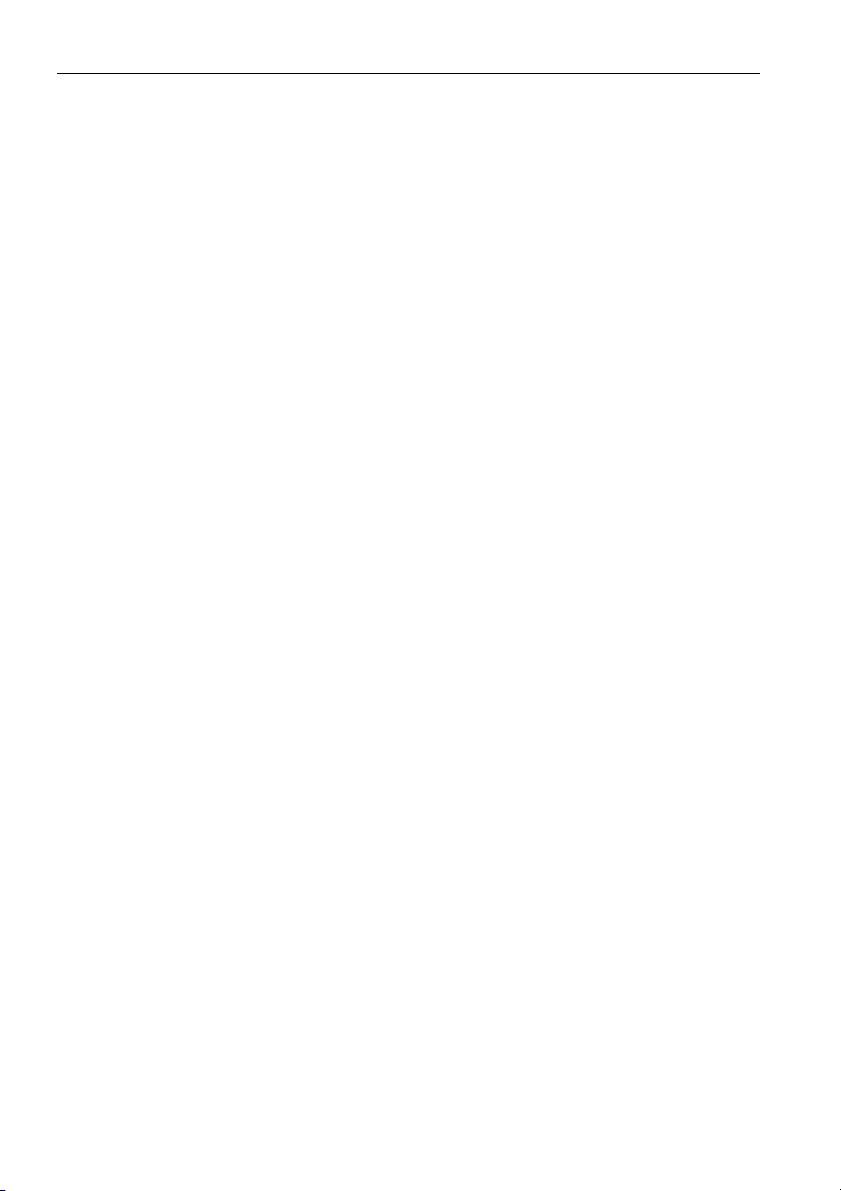
Предупреждения в отношении безопасности и меры предосторожности2
• Для монтажа дисплея используйте только крепежные элементы,
одобренные или рекомендованные изготовителем. Из-за применения
неправильных или неподходящих крепежных элементов дисплей может
упасть и причинить серьезные травмы. Убедитесь в том, что поверхность и
монтажные точки способны выдержать вес дисплея.
• Для уменьшения риска поражения электрическим током не снимайте
крышки. Внутри нет деталей
для обслуживания пользователем. Все виды
технического обслуживания должны проводить специалисты сервисного
центра.
• Чтобы предотвратить травмы, перед использованием дисплея его нужно
закрепить или установить на настольную подставку.
Page 7
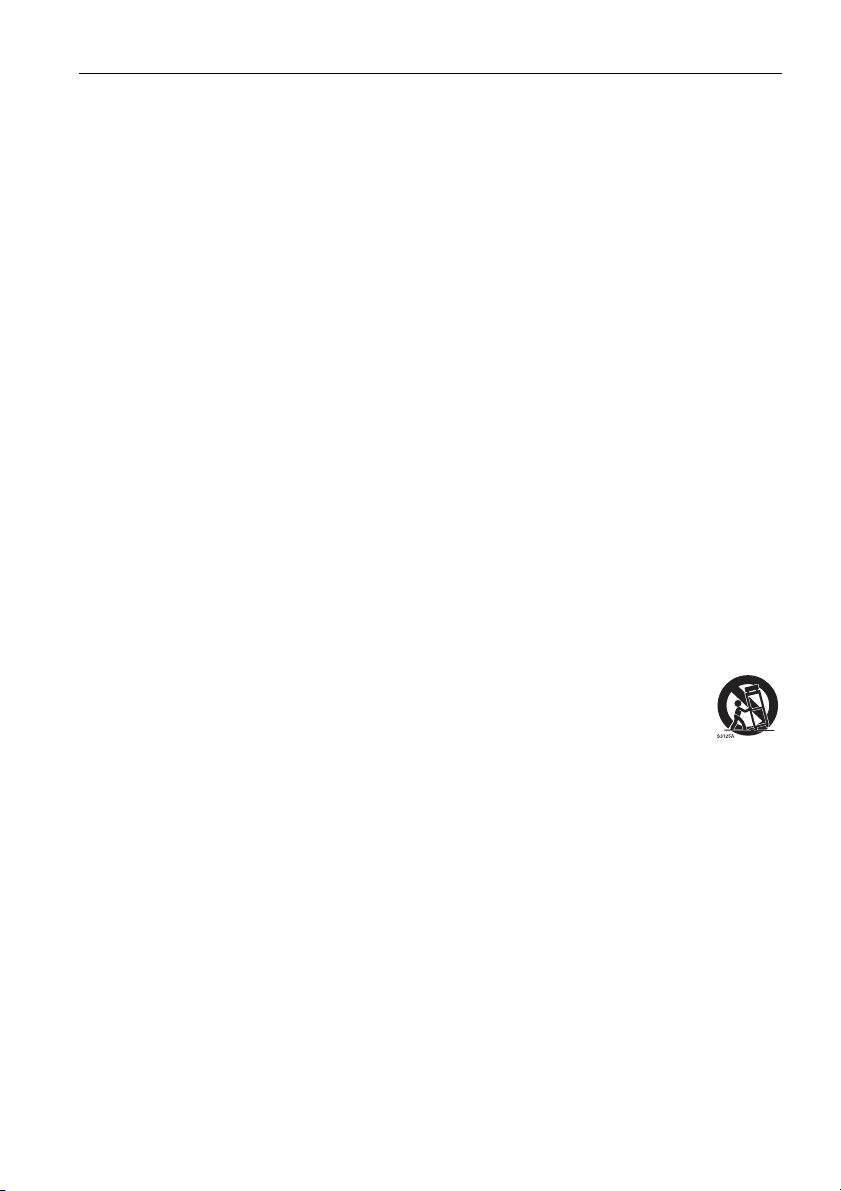
Важные инструкции по технике безопасности 3
Важные инструкции по технике безопасности
1. Прочтите эти инструкции.
2. Сохраните эти инструкции.
3. Обращайте внимание на все предупреждения.
4. Выполняйте все инструкции.
5. Не используйте это устройство рядом с водой.
6. Для чистки используйте только сухую ткань.
7. Не перекрывайте вентиляционные отверстия. При установке
соблюдайте инструкции изготовителя.
8. Не устанавливайте устройство рядом с источниками тепла, такими как
батареи отопления
другие устройства, выделяющие тепло (в том числе усилители).
9. Помните, что поляризованная вилка или вилка с контактом заземления
обеспечивает вашу безопасность. В поляризованной вилке есть два
ножевых контакта, один из которых шире другого. У вилки с контактом
заземления есть два ножевых контакта и заземляющий штыревой
контакт. Широкий ножевой контакт или заземляющий штыревой контакт
обеспечивают вашу безопасность. Если вилка шнура питания не
подходит к вашей сетевой розетке, то обратитесь к электрику для
замены розетки устаревшего типа.
10. Укладывать шнур питания нужно так, чтобы на него нельзя было
наступить или зацепиться за него, а к сетевой розетке и
особенно в месте его выхода из корпуса устройства, нужно обеспечить
беспрепятственный доступ.
11. Используйте только те дополнительные принадлежности, которые
указаны изготовителем.
12. Используйте только тележки, стойки, треноги и кронштейны,
которые указаны изготовителем или продаются вместе с
устройством. Перевозя устройство на тележке, соблюдайте
осторожность, чтобы оно не перевернулось.
13. Отключайте
оно не используется в течение продолжительного времени.
14. Все виды технического обслуживания должны проводить специалисты
сервисного центра. Обслуживание требуется в случае любого
повреждения устройства (поврежден шнур питания или его вилка, на
устройство пролилась жидкость, внутрь устройства попал посторонний
предмет, устройство попало под дождь
работает ненормально, его уронили и т.п.).
или нагревательные приборы, кухонные плиты и
к шнуру питания,
устройство из розетки во время грозы или если
или во влажную атмосферу,
Замечания о ЖК-панели этого дисплея
• ЖК-панель этого дисплея покрыта очень тонким защитным стеклянным
слоем, который при ударе или надавливании может поцарапаться или
разбиться. Жидкокристаллическая подложка также может повредиться под
воздействием чрезмерного усилия или экстремальных температур.
Обращайтесь с дисплеем осторожно.
• Время реакции и яркость ЖК-панели могут меняться в зависимости от
температуры окружающей среды.
Page 8
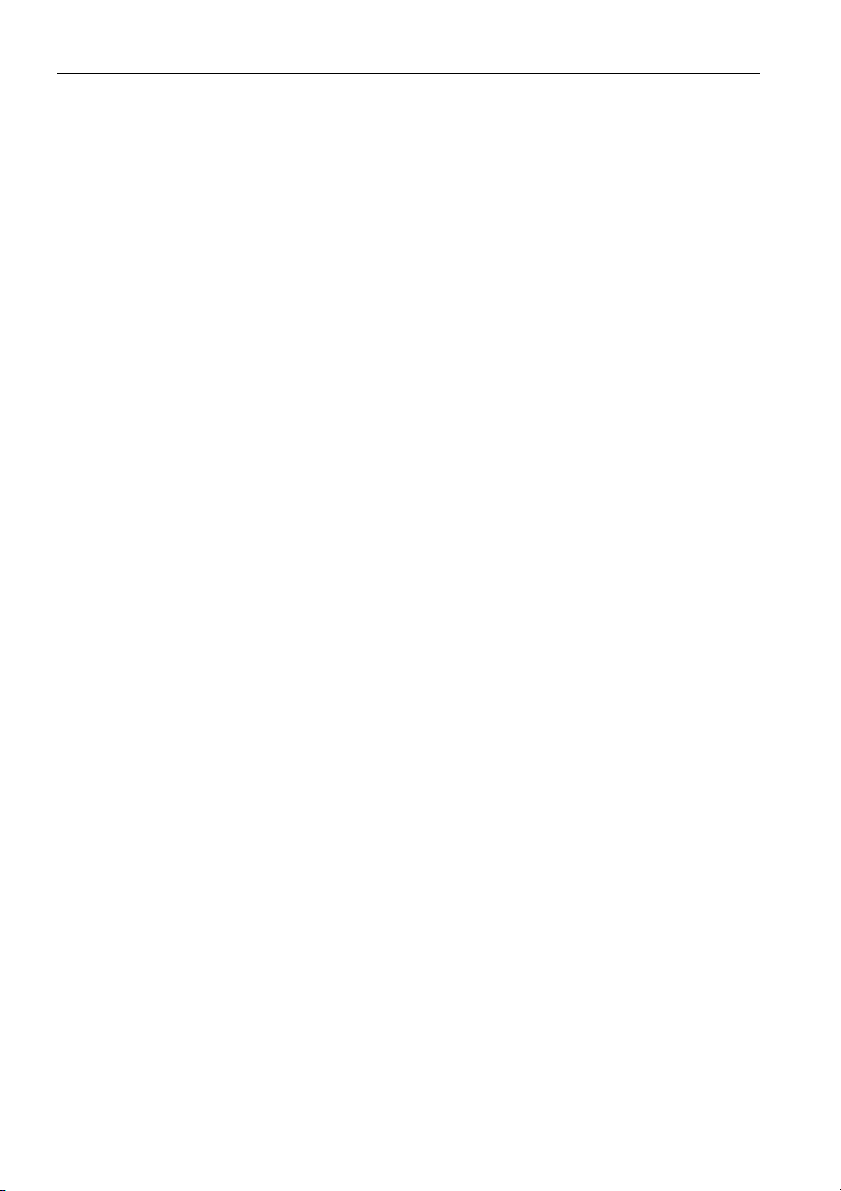
Важные инструкции по технике безопасности4
• Устанавливать дисплей нужно там, где на ЖК-панель не попадет прямой
солнечный свет или свет от точечного источника, так как тепло может
повредить панель и деформировать корпус дисплея, а яркий свет может
затруднить просмотр.
• ЖК-панель состоит из отдельных пикселов, отображающих изображения, и
изготавливается в соответствии с техническими требованиями на
проектирование. Допускается нормальная работа 99,9% пикселей панели,
а 0,01% пикселей могут либо постоянно гореть (красным, синим или
зеленым), либо не загораться. Это является техническим ограничением
технологии ЖК и не считается дефектом.
• Для ЖК-экранов, как и для плазменных панелей и обычных мониторов с
электронно-лучевыми трубками, свойственно "выгорание экрана", то есть
появление
неподвижных линий или теней. Чтобы такие дефекты не появились на
экране, не отображайте статичные изображения (экранные меню, логотипы
телестанций, неподвижный/постоянный текст или значки) дольше двух
часов. Время от времени меняйте формат (соотношение сторон)
изображения. Растяните изображение на весь экран, чтобы по
возможности
изображения формата 4:3, иначе по краям экрана могут появиться
видимые следы выгорания (две вертикальных полосы).
Чтобы вывести на экран статическое изображение, выберите Image
Retention (Остаточное изображение) в меню Setup (Настройка).
• Примечание: при некоторых обстоятельствах возможно образование
конденсата на внутренней стороне защитного стекла - это естественное
явление, не влияющее на работу дисплея. Этот конденсат обычно
пропадает примерно через 2 часа нормальной работы.
на нем неустранимого "остаточного изображения" в виде
убрать черные полосы. Не выводите подолгу на экран
Примечания о безопасном использовании пульта дистанционного управления (ДУ)
• Не кладите пульт ДУ на отопительные приборы, не держите его во влажных
помещениях и не допускайте возгорания.
• Не роняйте пульт ДУ.
• Не допускайте попадание пульта ДУ под дождь или во влажную атмосферу.
Это может стать причиной его неисправности.
• Следите за тем, чтобы между пультом ДУ и ИК-приемником устройства
было препятствий.
• Если не будете использовать пульт ДУ в течение долгого времени, то
извлеките из него батарейки.
не
Примечания о безопасном использовании батареек
Использование батареек неправильного типа может привести к утечке
электролита и/или взрыву. Обратите внимание на следующее:
• При установке батареек всегда соблюдайте полярность, указанную внутри
отсека батареек.
• Батарейки разных типов обладают разными характеристиками. Не
используйте одновременно батарейки разных типов.
Page 9
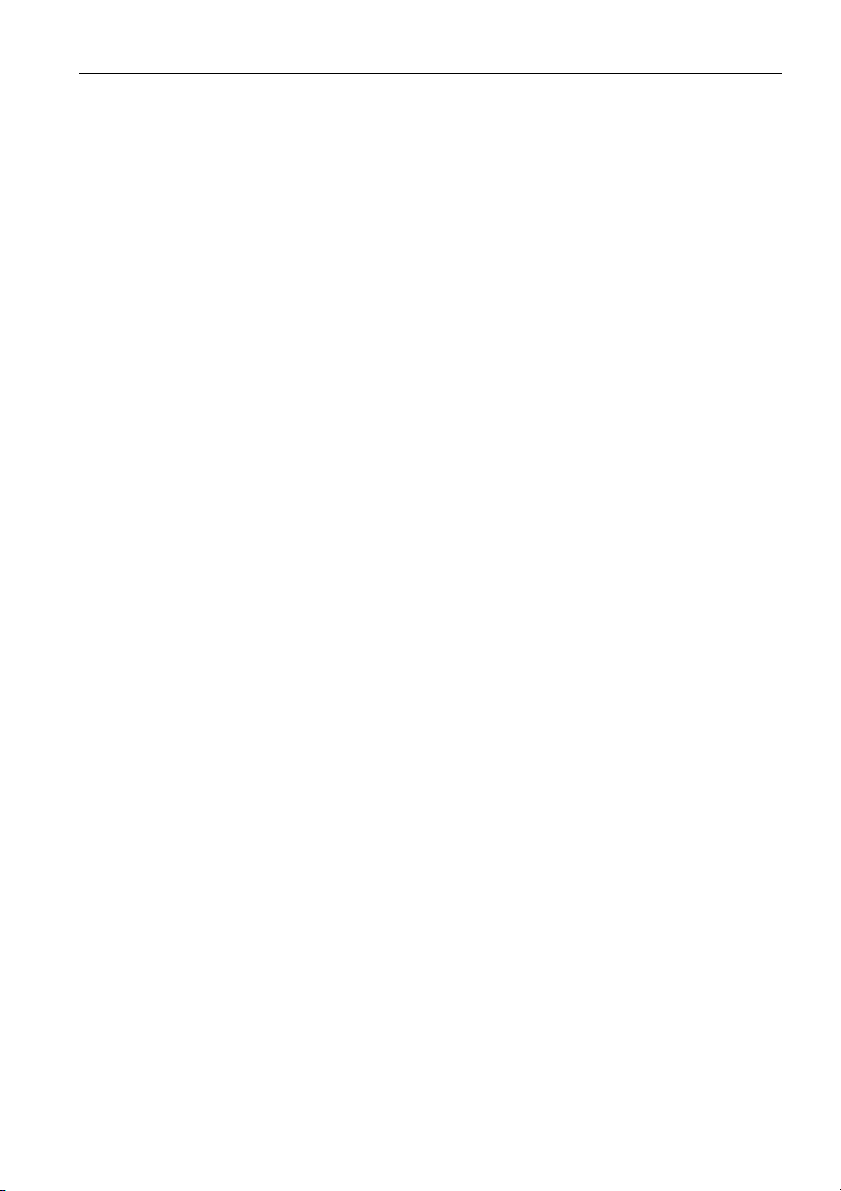
Важные инструкции по технике безопасности 5
• Не используйте одновременно старые и новые батарейки. Одновременное
использование старых и новых батареек сократит срок их службы или
вызовет утечку электролита из старых батареек.
• Когда батарейки перестанут работать, немедленно замените их.
• Вытекший из батареек электролит может вызвать раздражение кожи. Если
из батареек вытечет электролит, то немедленно вытрите его сухой
тканью и
замените батарейки как можно скорее.
• Срок службы батареек, поставляемых в комплекте с вашим устройством,
может сократиться из-за различий в условиях хранения. Замените
батарейки в течение 3 месяцев или сразу после первого использования.
• В разных странах могут действовать те или иные ограничения на
утилизацию или переработку использованных батареек. Ознакомьтесь
с
местными правилами или уточните это в пункте утилизации.
Page 10

Важные инструкции по технике безопасности6
BenQ ecoFACTS
BenQ has been dedicated to the design and development of greener product as
part of its aspiration to realize the ideal of the "Bringing Enjoyment 'N Quality to
Life" corporate vision with the ultimate goal to achieve a low-carbon society.
Besides meeting international regulatory requirement and standards pertaining to
environmental management, BenQ has spared no efforts in pushing our initiatives
further to incorporate life cycle design in the aspects of material selection,
manufacturing, packaging, transportation, using and disposal of the products.
BenQ ecoFACTS label lists key eco-friendly design highlights of each product,
hoping to ensure that consumers make informed green choices at purchase.
Check out BenQ's CSR Website at http://csr.BenQ.com/ for more details on
BenQ's environmental commitments and achievements.
Page 11
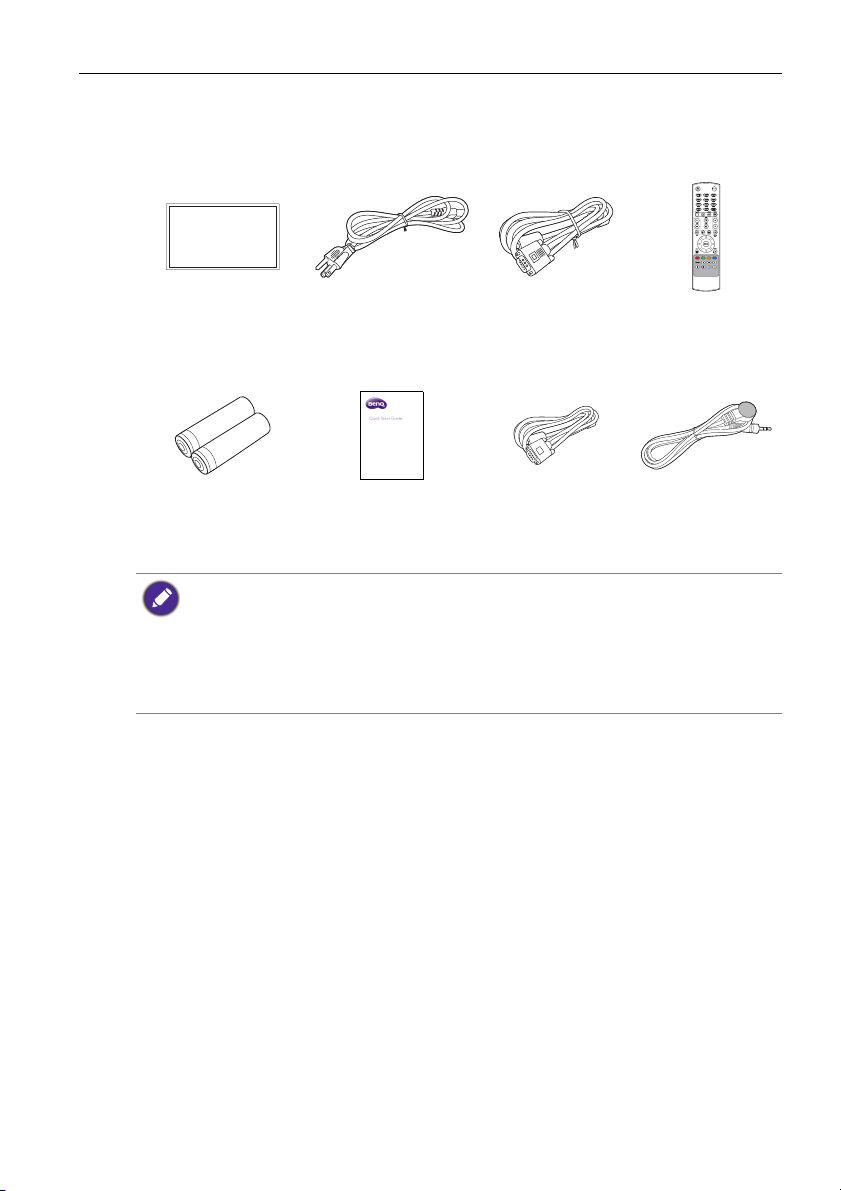
Состав комплекта поставки 7
Состав комплекта поставки
Откройте коробку и проверьте содержимое. В случае отсутствия или
повреждения какого-либо предмета немедленно обратитесь к продавцу.
Кабель с
ЖК-дисплей Шнур питания
разъемами
D-Sub (15-
контактными)
Батарейки типа
AAA
• Тип прилагаемого шнура питания может отличаться от показанного в зависимости
от места покупки.
• Прежде чем выбросить коробку, проверьте, не осталось ли внутри каких-либо
принадлежностей.
• От упаковочных материалов следует избавляться грамотно. Картонная коробка
годится для вторичной переработки. При возможности упаковку целесообразно
сохранить на случай перевозки дисплея в будущем.
• Не оставляйте пластиковые пакеты в местах, доступных детям.
Краткое
руководство
Кабель RS-232
(перекрестного
типа)
Пульт
дистанционного
управления
(ДУ)
ИК-удлинитель
Page 12
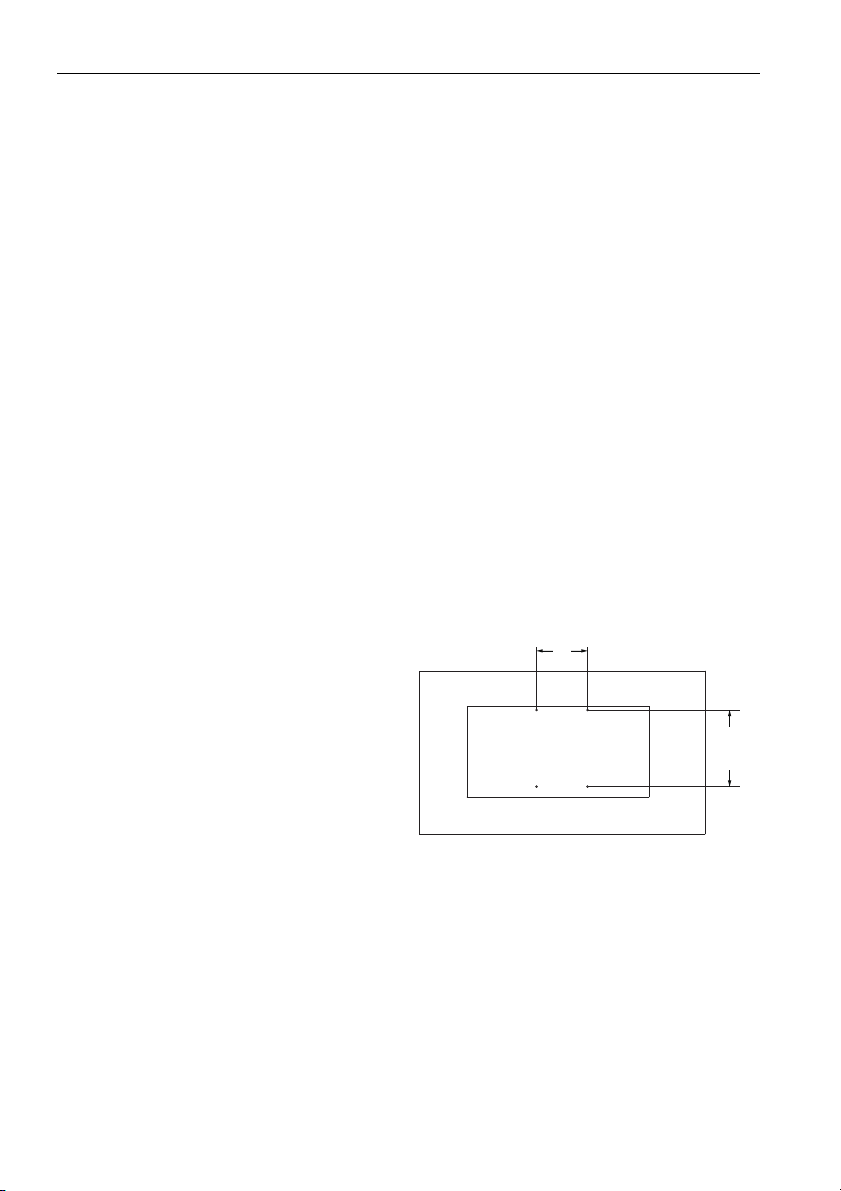
Настройка дисплея8
200mm
300mm
*Тип винта: M6
Настройка дисплея
Установка дисплея
Дисплей можно установить на вертикальную поверхность при помощи
подходящего настенного кронштейна или на горизонтальную поверхность
при помощи покупаемых отдельно настольных подставок. Во время
установки соблюдайте следующие рекомендации:
• Этот дисплей должны устанавливать минимум два взрослых человека.
Попытки в одиночку установить этот дисплей очень опасны и могут
привести к травмам.
• Попросите технических
неправильной установки дисплей может упасть или неправильно работать.
Установк а дисплея на стену
1. Положите чистую сухую безворсовую ткань на ровную горизонтальную
поверхность, на которой не должно быть посторонних предметов.
Размер ткани должен быть больше площади дисплея.
2. Осторожно положите дисплей на ткань ЖК-экраном вниз.
3. Снимите настольные подставки, если дисплей установлен на них.
4. Найдите показанные на
рисунке отверстия винтов
для настенного кронштейна
на задней стенке дисплея.
специалистов установить этот дисплей. Из-за
Page 13
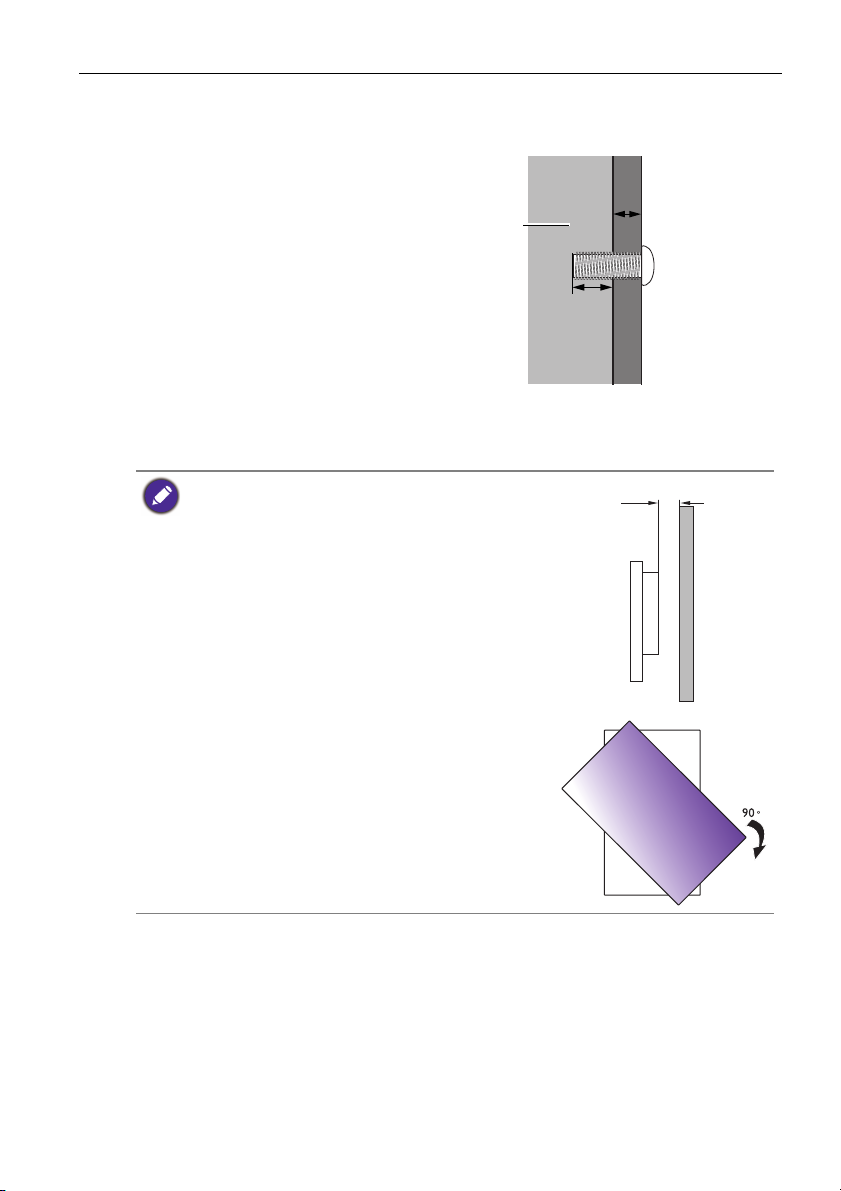
5. Установите настенный
Тол щ и н а
настенного
кронштейна
10 мм
(0,39")
ЖКдисплей
10mm
(0.39")
кронштейн на дисплей и
прикрепите дисплей к стене
согласно инструкциям для
настенного кронштейна.
Длина винта должна быть
больше толщины
настенного кронштейна
минимум на 10 мм.
Затяните все винты, как
полагается.
(Рекомендуемый
закручивающий момент: 470
- 635 Н•см). Крепежные
элементы должны быть
достаточно прочными,
чтобы выдержать вес
дисплея.
• Чтобы обеспечить надлежащую вентиляцию,
расположите дисплей так, чтобы расстояние
между его задней стенкой и стеной было не
менее 10 мм.
• Для крепления дисплея на стену обратитесь к
техническим специалистам. Изготовитель не
несет ответственности за не профессионально
выполненную установку.
Настройка дисплея 9
• При повороте дисплея гнездо AC IN/OUT должно
находиться над разъемами.
Page 14
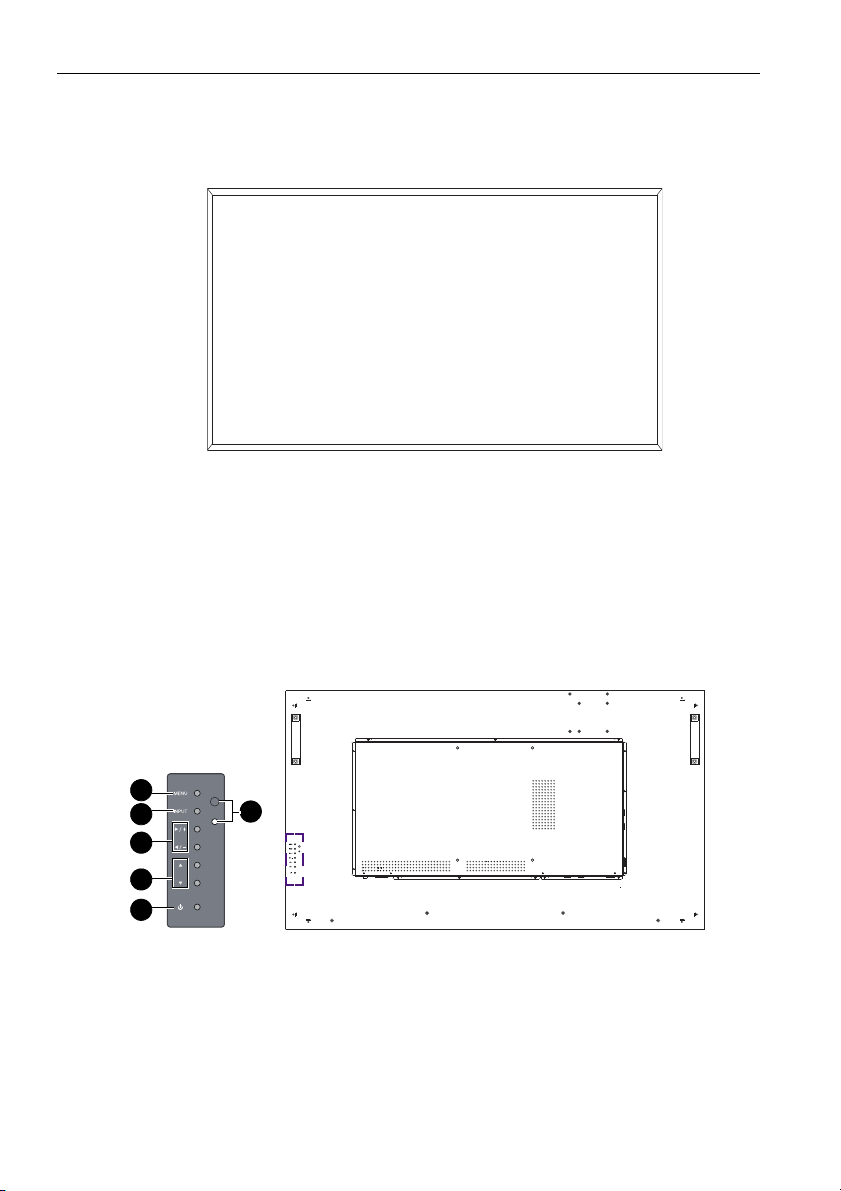
Компоненты дисплея и их назначение10
HDMI2
LINE OUT
AUDIO IN
VGA OUT
VGA IN
HDMI1
DVI IN
IR IN/OUTRJ-45 LAN RS232 OUT
RS232 IN
DVI OUTUSB
2
3
4
5
6
1
Компоненты дисплея и их назначение
Передняя панель
Задняя панель
Page 15
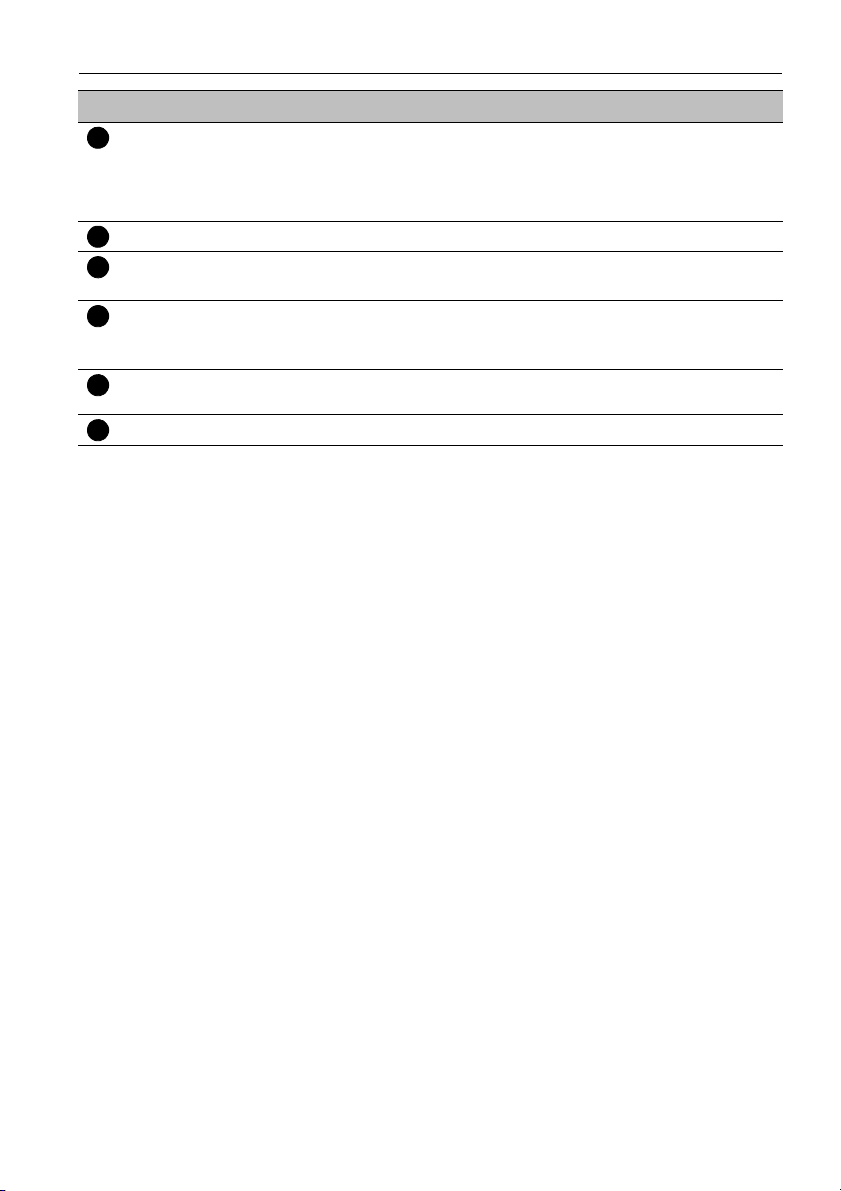
Компоненты дисплея и их назначение 11
12345
6
Поз. Название Описание
Датчик ДУ /
индикатор питания
• Принимает сигналы управления от пульта ДУ.
• Отображает рабочее состояние дисплея:
- Загорается зеленым при включении дисплея.
- Загорается красным при выключении дисплея.
MENU Открытие или закрытие экранного меню.
INPUT • Выбор источника видеосигнала.
• Вход в подменю в экранном меню.
+
/- "горячие" клавиши для регулировки громкости звука.
Перемещение по настройкам и параметрам
экранного меню.
/ Перемещение по настройкам и параметрам
экранного меню.
Кнопка питания Включение или выключение дисплея.
Page 16

Компоненты дисплея и их назначение12
1 2 4 5 6 7 8
12
15
14
13
11
10
9
3
12345
6
Входные/выходные разъемы
LINE OUT
AUDIO IN
VGA OUT
LINE OUT
AUDIO IN
VGA OUT
VGA IN
HDMI1
HDMI2
DVI IN
RS232 IN
IR IN/OUTRJ-45 LAN RS232 OUT
AC IN
ON/OFF
100-240V~50-60Hz
IR IN RJ-45 LAN AC SWITCH
RS232 OUT
DVI OUTUSB
RS232 IN
DVI OUTUSB
Поз. Название Описание
AC SWITCH ON/
Включение и выключение сетевого питания.
OFF
AC IN Подключение к сетевой розетке с помощью
прилагаемого шнура питания.
IR-IN Для использования с ИК-удлинителем - он повышает
чувствительность приема сигналов от пульта ДУ.
RJ-45 Подключение к разъему RJ-45 сети Ethernet или
маршрутизатора.
RS232 OUT Вывод сигналов управления со входа RS232C IN на
другой дисплей для внешнего управления и работы в
многодисплейной конфигурации.
RS232C IN Прием сигналов управления от компьютера или другого
дисплея.
VGA IN
HDMI1
HDMI2
DVI IN
Page 17

Компоненты дисплея и их назначение 13
789101112131415
Поз. Название Описание
USB Подключение USB-накопителя flash для
воспроизведения мультимедийных файлов или
обновления ПО.
DVI-OUT Вывод сигналов DVI на другой дисплей.
DVI-IN Прием сигналов DVI от внешнего устройства
(например, компьютера).
HDMI 2 Прием сигналов HDMI от внешнего устройства
(например, проигрывателя дисков Blu-ray).
HDMI 1 Прием сигналов HDMI от внешнего устройства
(например, проигрывателя дисков Blu-ray).
VGA IN Прием аналоговых сигналов RGB от внешнего
устройства (например, компьютера).
VGA OUT Вывод аналоговых сигналов RGB со входа VGA IN на
другой дисплей.
AUDIO IN Прием звуковых сигналов от внешнего устройства
(например, компьютера).
LINE OUT Вывод звуковых сигналов на внешнее устройство.
Page 18

Компоненты дисплея и их назначение14
1
2
3
4
5
6
7
8
9
10
123
4
5
678910
Пульт дистанционного управления (ДУ)
INPUT
Выбор источника входного сигнала.
ENTER
Подтверждение вашего выбора или
сохранение изменений.
INFOR
Отображение текущего входного сигнала и
разрешения.
MUTE
Включение и выключение звука.
///
Перемещение по настройкам и параметрам
экранного меню, когда оно открыто.
Кнопки MULTI-MEDIA
Для этого дисплея функции кнопок
недоступны.
ON/OFF
Включение или выключение
дисплея.
Цифровые кнопки (1-9)
Действуют как кнопки с цифрами,
когда открыто экранное меню.
VOL- / VOL+
Уменьшение/увеличение громкости.
MENU
Открытие или закрытие экранного
меню.
Page 19

Компоненты дисплея и их назначение 15
Использование пульта ДУ
Установк а батареек в пульт ДУ
1. Откройте крышку отсека батареек на пульте
ДУ.
2. Вставьте прилагаемые батарейки, соблюдая
полярность, показанную значками (+) и (-)
внутри
отсека батареек.
Батарейки прилагаются для вашего удобства, чтобы
можно было сразу же начать работу с дисплеем. Их
нужно заменить при первой возможности.
3. Установите на место крышку отсека батареек.
Советы по работе с пультом ДУ
• При нажатии кнопок направляйте пульт ДУ прямо на окошко приемника
сигналов ДУ дисплея.
• Следите за тем, чтобы пульт ДУ не намок и не попал в помещение с
повышенной влажностью (например, в ванную комнату).
Page 20

Компоненты дисплея и их назначение16
HDMI2
LINE OUT
AUDIO IN
VGA OUT
VGA IN
HDMI1
DVI IN
IR IN/OUT RJ-45 LAN RS232 OUT
RS232 IN
DVI OUTUSB
Макс. 10 м
(32,8 фута)
• Попадание прямого солнечного света или света от другого сильного
источника на окошко приемника пульта ДУ может повредить его. В этом
случае смените источник освещения, заново отрегулируйте угол наклона
дисплея или для использования пульта ДУ переместитесь ближе к окошку
приемника сигналов ДУ дисплея.
Page 21

Подключение 17
HDMI2
LINE OUT
AUDIO IN
VGA OUT
VGA IN
HDMI1
DVI IN
IR IN
RJ-45 LAN AC SWITCH
ON/OFF
AC IN
100-240V~50-60Hz
RS232 OUT
RS232 IN
DVI OUTUSB
Кабель с разъемами
D-Sub (15-контактными)
Звуковой
кабель
Компьютер
Подключение
Подключение звуковых/видеосигналов
При подключении кабелей соблюдайте следующие указания:
• Выключите все устройства.
• Посмотрите, какие звуковые/видеоразъемы есть на дисплее и устройствах,
которые вы хотите использовать. Учтите, что неверное подключение может
ухудшить качество изображения.
• При отсоединении кабелей не тяните за сами кабели. Тянуть нужно только
за разъем на конце кабеля.
• Кабели нужно вставлять
Подключение входного сигнала VGA
1. При помощи кабеля с разъемами D-Sub (15-контактными) подключите
разъем VGA IN на дисплее к выходному разъему VGA на компьютере.
2. При помощи подходящего аудиокабеля подключите разъем звукового
выхода компьютера к разъему AUDIO IN на дисплее.
3. Для просмотра изображений с этого входа нажмите на пульте ДУ кнопку
VGA. Подробное описание выбора подходящего источника звука см.
разделе Меню Audio (Звук) vна стр. 28.
прочно и до упора.
в
Звуковой кабель не входит в комплект поставки и покупается отдельно.
Page 22

Подключение18
HDMI2
LINE OUT
AUDIO IN
VGA OUT
VGA IN
HDMI1
DVI IN
IR IN RJ-45 LAN AC SWITCH
ON/OFF
AC IN
100-240V~50-60Hz
RS232 OUT
RS232 IN
DVI OUTUSB
Звуковой кабель
Компьютер
Кабель
DVI-D
Кабель
HDMI
Подключение цифровых входных сигналов
1. При помощи кабеля с разъемами DVI-D подключите разъем DVI-IN на
дисплее к выходному разъему DVI-D на компьютере. Если компьютер
оснащен выходным разъемом HDMI, то подключите его к входному
разъему HDMI на дисплее при помощи кабеля HDMI или переходного
кабеля DVI-D/HDMI.
2. При необходимости с помощью подходящего звукового кабеля
подключите разъем звукового выхода компьютера к разъему AUDIO IN
на дисплее.
3. Для просмотра изображений с этого входа нажмите на пульте ДУ кнопку
DVI или HDMI-1. Подробное описание выбора подходящего источника
звука см. в разделе Меню Audio (Звук) vна стр. 28.
Эти кабели не входят в комплект поставки и покупаются отдельно.
Page 23

Подключение 19
HDMI2
LINE OUT
AUDIO IN
VGA OUT
VGA IN
HDMI1
DVI IN
IR IN RJ-45 LAN AC SWITCH
ON/OFF
AC IN
100-240V~50-60Hz
RS232 OUT
RS232 IN
DVI OUTUSB
HDMI2
LINE OUT
AUDIO IN
VGA OUT
VGA IN
HDMI1
DVI IN
IR IN RJ-45 LAN AC SWITCH
ON/OFF
AC IN
100-240V~50-60Hz
RS232 OUT
RS232 IN
DVI OUTUSB
Кабель
RS-232C
Первый дисплей
Дополнительный дисплей
Кабель с
разъемами
D-Sub (15-
контактными)
Подключение нескольких дисплеев
Можно последовательно (гирляндой) подключать несколько дисплеев к
компьютеру для управления. Количество последовательно подключаемых
дисплеев зависит от разрешения используемого входного сигнала.
• Для такого последовательного подключения через интерфейс RS-232C требуется
компьютер, оснащенный разъемом RS-232C.
• Для последовательного (гирляндой) подключения используйте последовательные
нуль-модемные кабели RS-232C.
• Не используйте схему последовательного подключения для источника HDCP.
Page 24

Подключение20
Подключение питания
1. Один конец шнура питания вставьте в гнездо AC IN на дисплее, а другой
конец - в подходящую сетевую розетку (если розетка выключена, то
включите ее).
2. Чтобы включить сетевое питание, нажмите выключатель питания.
2
1
• Прилагаемый шнур питания предназначен только для сетевого напряжения
110-240 В перем. тока.
• Используемые в вашей стране шнур питания и сетевая розетка могут отличаться
от показанных.
• Используйте только шнур питания, предназначенный для вашей страны.
Запрещается использовать поврежденный или изношенный шнур питания и
менять тип вилки шнура питания.
• При использовании сетевого удлинителя или розеточной колодки учитывайте
максимально допустимую нагрузку по питанию.
• В этом дисплее нет компонентов, техническое обслуживание которых должен
выполнять пользователь. Запрещается откручивать винты и снимать крышки.
Внутри дисплея есть компоненты, находящиеся под опасным для жизни
напряжением. Если собираетесь перенести дисплей в другое место, то выключите
его питание и выньте шнур питания из розетка.
Page 25

Основные операции 21
Основные операции
Включение и выключение дисплея
Для включения или выключения дисплея нажимайте
кнопку питания на панели управления дисплея или
на пульте ДУ.
• В режиме ожидания дисплей продолжает потреблять энергию. Чтобы полностью
отключить питание, установите выключатель питания в положение "Выкл." или
выньте шнур питания из сетевой розетки.
• В дисплее реализована функция Управлени я питанием дисплея (DPM),
соответствующая требованиям Ассоциации по стандартам в области
видеоэлектроники (VESA). Энергосберегающая функция управления питанием
автоматически уменьшает энергопотребление дисплея, если клавиатура или
мышь не используются в течение определенного времени.
• Если сигнал на входе не появится в течение 1 минуты, то дисплей автоматически
выключится.
Переключение источников входного сигнала
Чтобы выбрать входной сигнал, нажмите кнопку INPUT или кнопки выбора
сигнала на пульте ДУ либо кнопку INPUT на панели управления.
Регулировка уровня громкости
Чтобы отрегулировать громкость, нажимайте /- или /+ на панели
управления или или VOL+/VOL- на пульте ДУ.
Page 26

Подключение к сети22
Подключение к сети
Подключение к локальной сети
Порядок настройки подключения дисплея к локальной сети:
1. Подключите кабель с разъемами RJ45 к соответствующим портам на
дисплее и коммутаторе или маршрутизаторе вашей локальной сети
(ЛВС).
2. Откройте экранное меню Setup (Настройка) > Ethernet Setting
(Настройки Ethernet).
3. Откройте следующее экранное меню Setting (Настройка) > Network
Settings (Сетевые настройки).
Если вы работаете в среде DHCP, то выберите DHCP
Если вы работаете не в среде DHCP, то выберите Static
(Статистический) и нажмите OK. Узнай те у администратора сети
нужные значения для параметров IP Address (IP-адрес), Subnet Mask
(Маска подсети), Default Gateway (Шлюз по умолчанию), Primary DNS
(Основной DNS) и введите их.
4. Чтобы сохранить настройки и вернуться в предыдущее меню, нажмите
кнопку
MENU на пульте ДУ.
Управление отображением
Если хотите включать дисплей по локальной сети, то в меню Setting (Настройка) > Control
Setting (Настройка управления) выберите значение LAN (ЛВС).
Нельзя управлять дисплеем через разъем RS-232C, когда ведется управление по
локальной сети.
и нажмите OK.
Page 27

Экранное меню
Краткие сведения об экранном меню
Название меню Параметры/функции См. стр.
• Picture Mode (Режим
изображения)
• Color Mode (Цветовой режим)
• Advanced (Дополнительно)
• Zoom Mode (Режим Масштаб)
• 3DNR
Picture
(Изображение)
Audio (Звук)
Time (Время)
• Backlight (Задняя подсветка)
• Adaptive Contrast (Адаптивный
контраст)
• Color Range (Диапазон цветов)
• Overscan (Переразвертка)
• Gamma (Гамма)
• Reset Picture Setting (Сбросить
настройки изображения)
• Equalizer (Эквалайзер)
• Surround Sound (Объемный
звук)
• Audio Source (Источник звука)
• Speaker (Динамик)
• Audio Only (Только звук)
• Reset Audio Setting (Сбросить
настройки звука)
• Time Format (Формат времени)
• Clock (Часы)
• Schedule (Расписание)
Экранное меню 23
26
28
29
Page 28

Экранное меню24
Setup
(Настройка)
Screen (Экран)
System
Information
(Сведения о
системе)
• Menu Language (Язык меню)
• Software Update (USB)
(Обновление ПО (USB))
• CEC
• Control Setting (Настройка
управления)
• Screen ID (Код экрана)
• Ethernet Setting (Настройки
Ethernet)
• Power Save (Энергосбережение)
• Image Retention (Остаточное
изображение)
• Auto Search (Автопоиск)
• Auto Adjustment
(Авторегулировка)
• Restore Default (Восстановить
значения по умолчанию)
• Enlarge (Увеличить)
• Enlarge Mode (Режим Увеличить)
• Screen Position (Положение
экрана)
• Frame Comp. (Компенсация
рамки)
• Power On Delay (Задержка при
включении)
• Название модели
• SW Version (Версия ПО)
• 12V Detect (Обнаруж. 5 В)
• 5V Detect (Обнаруж. 5 В)
• Temperature (Темпер атура)
• System Time (Системное время)
• LAN Version (Версия ЛВС)
• IP Address (IP-адрес)
• Operating Time (Наработка)
30
31
32
Некоторые параметры доступны только при выборе определенного источника
входного сигнала.
Page 29

Операции с экранным меню
Экранное меню 25
Использование кнопок на панели
управления
1. Чтобы открыть экранное меню,
нажмите MENU.
2. Чтобы в экранном меню выбрать
элемент, нажмите или .
3. Для подтверждения выбора
нажмите INPUT.
4. Чтобы выбрать функцию,
нажмите или , затем
изменения значения параметра
нажмите или . Чтобы
сохранить изменения, нажмите
INPUT.
для
Использование пульта ДУ
1. Чтобы открыть экранное меню,
нажмите MENU.
2. Чтобы выбрать элемент, нажмите
или .
3. Для подтверждения выбора
нажмите INPUT.
4. Чтобы выбрать функцию,
нажмите и , затем для
изменения значения параметра
нажмите или . Для
подтверждения выбора нажмите
OK.
5. Чтобы закрыть экранное меню,
нажмите MENU.
5. Чтобы закрыть экранное меню,
нажмите MENU.
Page 30

Экранное меню26
Picture Mode Standard
Color Mode Cool
Advanced
Zoom Mode 16:9
3DNR Middle
Backlight
Adaptive Contrast Off
Color Range Auto
Overscan Off
Gamma
Reset Picture Setting
Picture
Меню Picture (Изображение)
Название Описание
Picture Mode
(Режим
изображения)
Color Mode
(Цветовой режим)
Advanced
(Дополнительно)
Zoom Mode
(Режим Масштаб)
3DNR Выбор нужной из 3 предустановок динамического
Backlight (Задняя
подсветка)
Adaptive Contrast
(Адаптивный
контраст)
• Standard (Стандарт): Подходит для просмотра в
помещении с нормальными условиями освещения.
Максимально точно передает стандартное качество
вещания. Настройки цвета, контраста или яркости не
меняются.
• Dynamic (Динамичный): Подходит для просмотра в
помещении при более слабом освещении. Цвета
корректируются так, чтобы более точно передать
естественный цвет кожи.
• Soft (Мягкий
): Потребляется меньше электроэнергии за
счет установки минимальной яркости.
• Personal (Персональный): Ваш собственный
пользовательский режим.
Выбор цветовой температуры черно-белой части
изображения. Возможные варианты: Normal (Обычный),
Cool (Холодная), Warm (Теплый) или Personal
(Персональный).
Регулировка параметров H-pos (Гор. Позиция), V-pos (Верт.
Позиция), Clock (Тактовая частота), Phase (Фаза) или Auto
(Авто).
Переключение между вариантами соотношения сторон
экрана: 4:3, 16:9, Zoom (Масштаб) и Cinema (Кино).
шумоподавления.
Регулировка значений задней подсветки.
Выбор адаптивного контраста.
Page 31

Экранное меню 27
Color Range
Выбор цветового диапазона.
(Диапазон
цветов)
Overscan
(Переразвертка)
Включение или отключение переразвертки либо вариант
авто.
Gamma (Гамма) Выбор гаммы.
Reset Picture
Setting (Сбросить
Восстановление значений по умолчанию для описанных
выше параметров.
настройки
изображения)
Page 32

Экранное меню28
Equalizer Standard
Surround Sound Off
Audio Source HDMI 1
Speaker Internal
Audio Only Off
Reset Audio Setting
Audio
Меню Audio (Звук)
Название Описание
Equalizer
(Эквалайзер)
Surround
Sound
(Объемный
звук)
Audio Source
(Источник
звука)
Speaker
(Динамик)
Audio Only
(Только звук)
Reset Audio
Setting
(Сбросить
настройки
звука)
Регулировка звука, выводимого через динамики.
Standard (Стандарт): Ровные настройки параметров.
Dynamic (Динамичный): Усиление высоких и низких частот.
Personal (Персональный): Ваш собственный пользовательский
режим.
Выбор окружающего звука.
Выбор источника звука: current source (текущий источник) или
Line-in (Линейный вход).
Выбор динамика: Internal (Внутр.) или External (Внешний).
Выбор варианта только звук.
Восстановление значений по умолчанию для описанных выше
параметров.
Page 33

Меню Time (Время)
Time Format 12-hour
Clock 2014/2/ 26 11:30 PM
Schedule
Time
Название Описание
Time Format
(Формат
времени)
Clock (Часы) Ус танов к а текущих значений даты и времени.
Schedule
Setting
(Расписание)
Выбор формата времени: 12-часовой или 24-часовой.
• Date (Дата): Уста н овка даты в расписании.
• On/Off Timer (Вкл./выкл. таймер): Устано вка времени
включения или выключения дисплея.
• Input (Вход): Выбор источника входного сигнала для
отображения при следующем автоматическом включении
дисплея.
• Enable Schedule (Включить расписание): Активирование
выбранного расписания.
Экранное меню 29
Page 34

Экранное меню30
Menu Language English
Software Update (USB)
CEC
Control Setting Off
Screen ID 01
Ethernet Setting
Power Save High
Image Retention Disable
Auto Search Disable
Auto Adjustment Dis able
Reset Default
Setup
Меню Setup (Настройка)
Название Описание
Menu Language (Язык
меню)
Software Update (USB)
(Обновление ПО
(USB))
CEC Уст ановк а функций CEC.
Control Setting
(Настройка
управления)
Screen ID (Код экрана) Присвоение идентификационного номера (ID) текущему
Ethernet Setting
(Настройки Ethernet)
Power Save
(Энергосбережение)
Image Retention
(Остаточное
изображение)
Auto Search
(Автопоиск)
Auto Adjustment
(Авторегулировка)
Reset Default (Сброс) Восстановление значений по умолчанию для всех
Уст ановк а нужного языка для экранного меню.
Обновление ПО с подключенного USB-устройства.
Выбор терминала для управления дисплеем.
дисплею, когда подключены несколько дисплеев.
Уст ановк а сетевого подключения для управления
дисплеем.
Уст ановк а перехода дисплея в режим энергосбережения
при отсутствии сигнала на входе.
Регулировка для предотвращения выгорания экрана и
продления срока службы дисплея.
Выбор автоматического поиска.
Выбор автоматической регулировки.
параметров.
Page 35

Меню Screen (Экран)
Enlarge Disable
Enlarge Mode 1x1
Screen Position 1x1
Frame Comp.
Power On Delay Enable
Screen
Название Описание
Enlarge
(Увеличить)
Enlarge Mode
(Режим
Увеличить)
Screen Position
(Положение
экрана)
Frame Comp.
(Компенсация
рамки)
Power On Delay
(Задержка при
включении)
Включение или выключение Display Wall (Стена из дисплеев).
Выбор количества дисплеев, используемых по горизонтали/
вертикали.
Уст ановк а горизонтального/вертикального положения для
матрицы дисплеев.
Регулировка изображения по краям дисплеев для оптимального
показа изображения на видеостене из дисплеев.
Выберите, чтобы включить или отключить последовательность
при включении экранной матрицы. Если этот параметр включен,
то дисплей включится с задержкой максимум 10 секунд.
Экранное меню 31
Page 36

Экранное меню32
Model Name SV500
SW Version 0.01.00
12V Detect 11.707 V
5V Detect 6.640 V
Temperature +0.0C
System Time 201 4/2/26 11:30 PM
LAN Version
IP Address 192.168.2.1
Operating Time 3 HR
System Information
Меню System Information (Сведения о системе)
Название Описание
Название
модели
SW Version
(Версия ПО)
12V Detect
(Обнаруж. 5 В)
5V Detect
(Обнаруж. 5 В)
Temperature
(Темпера тур а)
System Time
(Системное
время)
LAN Version
(Версия ЛВС)
IP Address (IPадрес)
Operating Time
(Наработка)
Отображение названия модели.
Отображение текущей версии ПО.
Отображение сведений о текущем источнике питания 12 В.
Отображение сведений о текущем источнике питания 5 В.
Отображение текущей температуры дисплея.
Отображение текущей даты и времени.
Отображение версии LAN.
Отображение текущих сведений об IP-адресе.
Отображение общего времени работы.
Page 37

Работа с системой мультимедиа 33
1
234
5
6
7
8
Работа с системой мультимедиа
При подключении USB-накопителей к дисплею система мультимедиа
предлагает множество настроек.
Порядок открытия системы мультимедиа:
1. Проверьте правильность подключения USB-накопителя к дисплею.
2. Включите дисплей. Откроется главная страница.
3. На главной странице выберите нужный параметр и управляйте работой
с пульта ДУ.
Если в дисплей не вставлен USB-накопитель, то в верхнем левом углу экрана
вместо значка будет показана надпись “No device” (Нет устройства).
Кнопки управления мультимедиа на пульте ДУ
Для работы с системой мультимедиа нажимайте кнопки на пульте ДУ.
№ Название Описание
MENU
BACK
OK
// /
/
Переключение на экранное меню.
Возврат на главную страницу выбора диска.
Выбор/отмена выбора элемента меню.
Кнопки со стрелками для выбора нужного элемента.
Быстрая перемотка назад/возврат к предыдущему
выбранному клипу.
Воспроизведение/приостановка звуковой/видеозаписи.
Останов звуковой/видеозаписи.
/
Быстрая перемотка вперед /переход к следующему
выбранному клипу.
Page 38

Работа с системой мультимедиа34
1
2345678
Параметры просмотра
PHOTO (ФОТО):
Все поддерживаемые файлы изображений отображаются в виде эскизов.
Выберите изображение, которое хотите просмотреть, и используйте
подходящие функции, показанные на экране.
Return
Функции кнопок на пульте ДУ
№ Название Описание
MENU
BACK
OK
// /
/
/
Переключение на экранное меню.
Возврат на главную страницу выбора диска.
Выбор/отмена выбора нужного изображения.
Кнопки со стрелками для выбора нужного
изображения.
Возврат к предыдущему выбранному
изображению.
Запуск/возобновление/приостановка
воспроизведения.
Останов воспроизведения изображения.
Переход к следующему выбранному
изображению.
• Вместо нажатия кнопки INFOR на пульте ДУ можно навести курсор на нужный
элемент, и его метаданные будут показаны примерно через 3 секунды.
• Чтобы выбрать несколько файлов как список воспроизведения, нажимайте кнопки
// / и OK.
• Нажмите , чтобы отменить сразу все выбранные элементы.
• Для перехода к предыдущему/следующему изображению во время
воспроизведения нажимайте кнопки /.
• Поддерживаемые форматы изображения: jpg и bmp.
Page 39

Работа с системой мультимедиа 35
1234567
8
MUSIC (МУЗЫКА):
Выберите дорожку, которую хотите воспроизвести, и используйте
подходящие функции, показанные на экране.
Функции кнопок на пульте ДУ
№ Название Описание
MENU
BACK
OK
// /
/
/
• Вместо нажатия кнопки INFOR на пульте ДУ можно навести курсор на нужный
элемент, и его метаданные будут показаны примерно через 3 секунды.
• Чтобы выбрать несколько файлов как список воспроизведения, нажимайте кнопки
// / и OK.
• Нажмите , чтобы отменить сразу все выбранные элементы.
• Поддерживаемый формат звукозаписей: mp3.
Переключение на экранное меню.
Возврат на главную страницу выбора диска.
Выбор/отмена выбора нужной дорожки.
Кнопки со стрелками для выбора нужной
дорожки.
Быстрая перемотка назад/возврат к предыдущей
выбранной дорожке.
Запуск/возобновление/приостановка
воспроизведения.
Останов воспроизведения.
Быстрая перемотка вперед/переход к следующей
выбранной дорожке.
Page 40

Работа с системой мультимедиа36
Пояснение значков
Значок Описание
Приостановка/возобновление воспроизведения.
Быстрая перемотка назад/быстрая перемотка
вперед во время воспроизведения.
Возврат к предыдущей/переход к следующей
дорожке в списке воспроизведения.
Останов воспроизведения/выбор режима повтора
(повторить одну или повторить все).
Проверка элементов в списке воспроизведения.
Отображение метаданных текущей дорожки.
Переход сразу к определенному моменту
времени дорожки и воспроизведение.
Page 41

Работа с системой мультимедиа 37
123
45678
MOVIE (ФИЛЬМ):
Выберите видеофайл, который хотите воспроизвести, и используйте
подходящие функции, показанные на экране.
Функции кнопок на пульте ДУ
№ Название Описание
MENU
BACK
OK
// /
/
/
• Вместо нажатия кнопки INFOR на пульте ДУ можно навести курсор на нужный
элемент, и его метаданные будут показаны примерно через 3 секунды.
• Чтобы выбрать несколько файлов как список воспроизведения, нажимайте кнопки
// / и OK.
• Нажмите , чтобы отменить сразу все выбранные элементы.
• Для кратного увеличения скорости перемотки назад/вперед нажимайте / .
• Поддерживаемые форматы видео: mp4, avi, mpg и flv. Некоторые файлы
субтитров (.srt) могут отображаться неправильно в зависимости от форматов
кодирования.
Переключение на экранное меню.
Возврат на главную страницу выбора диска.
Выбор/отмена выбора нужной видеозаписи.
Кнопки со стрелками для выбора нужной
видеозаписи.
Быстрая перемотка назад/возврат к предыдущей
выбранной видеозаписи.
Запуск/возобновление/приостановка
воспроизведения.
Останов воспроизведения.
Быстрая перемотка вперед/переход к следующей
выбранной видеозаписи.
Page 42

Работа с системой мультимедиа38
1234567
8
TEXT (ТЕКСТ):
Поддержка текстовых файлов. Выберите текстовый файл, который хотите
просмотреть, и используйте подходящие функции, показанные на экране.
Функции кнопок на пульте ДУ
№ Название Описание
MENU
BACK
OK
// /
/
/
• Вместо нажатия кнопки INFOR на пульте ДУ можно навести курсор на нужный
элемент, и его метаданные будут показаны примерно через 3 секунды.
• Чтобы выбрать несколько файлов как список воспроизведения, нажимайте кнопки
// / и OK.
• Нажмите , чтобы отменить сразу все выбранные элементы.
• Поддерживаемый формат кодирования текста: UTF-8.
Переключение на экранное меню.
Возврат на главную страницу выбора диска.
Открытие выбранного файла.
Кнопки со стрелками для выбора нужного
текстового файла.
Предыдущая страница/возврат к предыдущему
выбранному текстовому файлу.
Запуск/возобновление/приостановка
воспроизведения.
Останов воспроизведения.
Следующая страница/переход к следующему
выбранному текстовому файлу.
Page 43

Информация о продукте
Технические характеристики
Элемент Техниче ские характеристики
Задняя подсветка
Размер панели 50"
Размер пикселя (мм) 0,57 (В) x 0,57 (Ш)
ЖК-панель
Вход
Выход
Звук
Питание
Усл о вия
эксплуатации
Механические
характеристики
Физическое разрешение
(в пикселах)
2
Яркость (кд/м
Контраст (тип.) 3 000:1 (тип.)
Время реакции (мс) (тип.) 6,5 мс (тип.)
Глубина цвета панели 8 бит, 16,7 млн цветов
Компьютер VGA (15-контактный разъем D-Sub)
Видео DVI (DVI-D), HDMI x 2
Звук Гнездо звукового входа (3,5 мм)
USB Тип A
Управление
Компьютер VGA (15-контактный разъем D-Sub)
Видео DVI (DVI-D)
Звук Линейный выход (разъем 3,5 мм)
Управление RS-232C (9-контактный разъем D-Sub)
Мощность звук. выхода
(усилитель)
Внутренний динамик 2 х 10 Вт
Источник 100 - 240 В перем. тока, 50/60 Гц
Макс. потр. мощность < 200 Вт
Потр. мощность в реж.
ожид.
Рабочая температура
Влажность при работе 10 - 80% (без образования конденсата)
Темпе ратура при
хранении
Влажность при хранении 10 - 90% (без образования конденсата)
Ориентация дисплея Горизонтальная/вертикальная
Масса (кг)< 21
Размеры
(Ш x В x Г) (мм)
Размеры рамки - сверху,
снизу, слева, справа (мм)
) (тип.)
Информация о продукте 39
Direct LED (светодиодная подсветка
сзади по всей площади экрана)
Full HD (1920 x 1080 пикселей)
400 нт (тип.)
RS-232C (9-контактный разъем D-Sub),
RJ45 (разъем RJ45 с индикатором I)
2 х 10 Вт
< 0,5 Вт
o
C, 32 - 104oF
0 - 40
o
-20 - 60
10,4/10,4/10,4/10,4
C, 4 - 140oF
1123*643*110,5
Page 44

Информация о продукте40
Функция
Элемент Техниче ские характеристики
Гирл яндное подключение
через разъемы VGA
Гирл яндное подключение
через разъемы DVI
O
O
Гирл яндное подключение
через разъемы RS232 для
O
управления
Задание кода O
Уси лен ие резкости O
Предотвращение
выгорания экрана
O
Адаптивный контраст O
Картинка в картинке (PIP) X
Картинка рядом с
картинкой (PBP)
Обработка 10-разрядного
цвета
Встроенная поддержка
функции видеостены
X
O
O
Расписание O
Общее время включения O
Диагностическое
напряжение пост. тока
O
(12 В / 5 В)
внутренней
Датчик
температуры
Управление по стандарту
CEC
O
O
Техниче ские характеристики и функции могут быть изменены без уведомления.
Page 45

Размеры
64.70
110.50
461.32 1122.64
10.40
200.00
461.32
1101.84
10.40
155.61
643.22
622.42
10.40
300.00187.61
10.40
Информация о продукте 41
Единица измерения: мм
Page 46

Информация о продукте42
• Поддерживаемые значения разрешения входного сигнала
Входной сигнал
Разрешение
640 x 480 при 60 Гц
640 x 480 при 72 Гц
640 x 480 при 75 Гц
720 x 400 при 70 Гц
800 x 600 при 60 Гц
800 x 600 при 75 Гц
1024 x 768 при 60 Гц
1024 x 768 при 75 Гц
1280 x 768 при 60 Гц
1280 x 800 при 60 Гц
(RB)
1280 x 800 при 60 Гц
1280 x 960 при 60 Гц
1280 x 1024 при 60 Гц
1360 x 768 при 60 Гц
1366 x 768 при 60 Гц
1400 x 1050 при 60 Гц
1600 x 1200 при 60 Гц
1680 x 1050 при 60 Гц
1920 x 1080 при 60 Гц
NTSC-M
NTSC-J
PAL -BDG HI
576i (50 Гц)
480i (60 Гц)
480p (60 Гц)
576p (50 Гц)
720p (50 Гц)
720p (60 Гц
1080i (50 Гц)
)
AV S-Video YPbPr VGA HDMI DVI
Display
Port
Page 47

1080i (60 Гц)
1080p (50 Гц)
1080p (60 Гц)
Информация о продукте 43
• : поддерживается
• Пусто: не поддерживается
Page 48

Поиск и устранение неисправностей44
Поиск и устранение неисправностей
Проблема Решение
Отсутствует
изображение
Отсутствует звук Проверьте следующее:
Выводимое с
компьютера
изображение
выглядит странно
Проверьте следующее:
• Включен ли дисплей? Проверьте индикатор
питания дисплея.
• Включено ли устройство-источник сигнала?
Включите это устройство и повторите попытку.
• Все ли кабели надежно подключены? Проверьте
надежность подключения всех кабелей.
• Возможно, на компьютере выбрано
неподдерживаемое разрешение выходного
сигнала. Выберите поддерживаемое разрешение
(см. таблицу Поддерживаемые значения
разрешения входного
повторите попытку.
• Возможно, на проигрывателе дисков DVD или
Blu-ray выбрано неподдерживаемое разрешение
выходного сигнала. Выберите поддерживаемое
разрешение (см. таблицу Поддерживаемые
значения разрешения входного сигнала vна
стр.42) и повторите попытку.
• Возможно, на дисплее или устройстве-источнике
сигнала включена функция отключения звука.
Отключите эту функцию
звука и повторите попытку.
• Все ли кабели надежно подключены? Проверьте
надежность подключения всех кабелей.
• Возможно, на компьютере выбрано
неподдерживаемое разрешение выходного
сигнала. Выберите поддерживаемое разрешение
(см. таблицу Поддерживаемые значения
разрешения входного сигнала vна стр.42) и
повторите попытку.
• Включите функцию
(Авторегулировка) (См. раздел Меню Setup
(Настройка) vна стр. 30), чтобы дисплей
автоматически оптимизировал изображение с
компьютера.
• Если использование функции Auto Adjustment
(Авторегулировка) не даст нужного результата,
то вручную отрегулируйте изображение с
помощью функций Clock Frequency (Тактовая
частота), Phase (Фаза), H. Position (Гор.
Позиция) и V. P os i ti on ( Верт. Позиция).
сигнала vна стр.42) и
или увеличьте громкость
Auto Adjustment
Page 49

Поиск и устранение неисправностей 45
Кнопки на панели
управления не
работают
Возможно, вы заблокировали кнопки на панели
управления. Разблокируйте кнопки и повторите
попытку.
Не работает пульт ДУ • Проверьте полярность (правильность
ориентации) батареек.
• Проверьте, не разрядились ли батарейки.
• Проверьте расстояние от пульта до дисплея и
угол, под которым он направлен к дисплею.
• Пульт ДУ нужно направлять пр
ямо на окошко
приемника сигналов ДУ дисплея.
• Между пультом ДУ и окошком приемника
сигналов ДУ дисплея не должно быть
препятствий.
• На окошко датчика пульта ДУ не должен попадать
свет от мощной флуоресцентной лампы или
прямой солнечный свет.
• Проверьте, нет ли поблизости устройств
(компьютера, смартфона, карманного ПК),
которые передают инф
ракрасные сигналы,
способные создавать помехи сигналам связи
между пультом ДУ и дисплеем. Выключите
функцию ИК-связи на этих устройствах.
8/12/14
